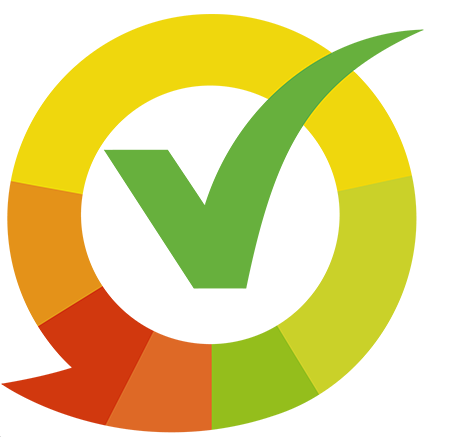Bang voor gluurders? Bescherm je apps met een pincode
Je kent het vast wel: je geeft je telefoon even aan een vriend om wat vakantiefoto’s te laten zien en voordat je het weet zitten ze vijf weken diep in een het WhatsApp-gesprek met je schoonmoeder. Nu zullen ze misschien niks geks vinden, maar je wilt niet dat iedereen ongevraagd in je apps kan. Gelukkig kun je dit eenvoudig voorkomen door een pincode in te stellen op je apps. Zo houd jij gluurders buiten en geniet je van alle privacy.
Waarom een pincode of wachtwoord instellen?
In de digitale wereld waar we ons vandaag de dag in bevinden, zijn veiligheid en privacy belangrijker dan ooit. Met het toenemende aantal apps die persoonlijke informatie verzamelen en opslaan, is het cruciaal om sterke wachtwoorden en pincodes in te stellen. Een sterke pincode of wachtwoord voorkomt dat anderen ongewenst toegang krijgen tot je apps. Je vrienden mogen veel van je weten, maar niet alles hoeft op straat te liggen.
Apps beveiligen met een pincode
Met iOS18 kun je apps eenvoudig vergrendelen met Face ID of Touch ID. Dit betekent dat je elke keer dat je een app opent, biometrische verificatie nodig hebt. Maar wat als je toestel iOS18 niet ondersteunt? No stress, er zijn andere manieren om je apps te beveiligen.
Schermtijd instellen
Een handige truc om je apps te beschermen is door een schermtijdlimiet in te stellen. Zodra de ingestelde tijd is verstreken, wordt de app vergrendeld en moet je een pincode invoeren om deze weer te openen. Een schermtijd van één minuut is kort genoeg om te voorkomen dat iemand écht door je privézaken kan neuzen.
Zo stel je een pincode in via schermtijd:
- Open de Instellingen-app op je iPhone of iPad.
- Ga naar Schermtijd > Applimieten.
- Tik op Voeg limiet toe en selecteer de apps die je wilt beveiligen.
- Stel een limiet in van bijvoorbeeld 1 tot 2 minuten.
- Bevestig met je Schermtijd-pincode.
Twee-factor authenticatie inschakelen
Wil je nog een extra beveiligingslaag? Twee-factor autenthicatie (2FA) zorgt ervoor dat je, naast je pincode of wachtwoord, een extra verificatiecode nodig hebt om toegang te krijgen tot je accounts. Zelfs als iemand je wachtwoord weet, kunnen ze zonder die extra code niet inloggen. Dit kan via een sms-code, een authenticator-app of biometrische verificatie en is vaak makkelijk via de instellingen van de app of je apparaat in te stellen. Door deze extra stap te nemen, bescherm je niet alleen je gegevens, maar ook je privacy en gemoedsrust.
Zo stel je 2FA in:
- Voor iPhones: Ga naar Instellingen > [Je naam] > Wachtwoord en beveiliging > Schakel twee-factor authenticatie in.
- Voor apps zoals WhatsApp of Instagram: Open instellingen van de app en zoek naar Beveiliging of Het is wel belangrijk om de code ook nog ergens extra op te slaan, bijvoorbeeld in je notities. Deze kun je dan ook weer beveiligen met een biometrische verificatie. We horen namelijk vaak dat mensen deze code toch niet meer weten. Dan ben je al je gesprekgeschiedenis op WhatsApp kwijt en dat wil je niet.
Blijf alert op je digitale veiligheid
Het instellen van sterke wachtwoorden en pincodes is essentieel in een tijd waarin cybercriminaliteit steeds vaker voorkomt. Door gebruik te maken van ingebouwde beveiligingsfuncties op je smartphone, kun je eenvoudig je apps en gegevens beschermen.
Onthoud:
✔ Gebruik sterke en unieke wachtwoorden.
✔ Schakel twee-factor authenticatie in waar mogelijk.
✔ Verander regelmatig je wachtwoorden.
✔ Houd je besturingssysteem en apps up-to-date voor de nieuwste beveiligingsfuncties.
Privacy en veiligheid zijn een doorlopend proces. Door deze eenvoudige maatregelen te nemen, zorg je ervoor dat jouw persoonlijke gegevens goed beschermd blijven.